Top 8 cách giải phóng dung lượng trên iPhone đơn giản nhất
Việc lỡ mua những chiếc iPhone có dung lượng bộ nhớ thấp chính là một trong những quyết định sai lầm khi phải đối mặt với tình trạng đầy bộ nhớ sau này.
Không như những chiếc điện thoại Android, iPhone chỉ có thể sử dụng bộ nhớ trong mặc định của máy để lưu trữ và không thể sử dụng thẻ nhớ MicroSD mở rộng. Chính vì điều này đã khiến nhiều người đau đầu khi chiếc iPhone của mình liên tục thông báo sắp hết dung lượng lưu trữ.
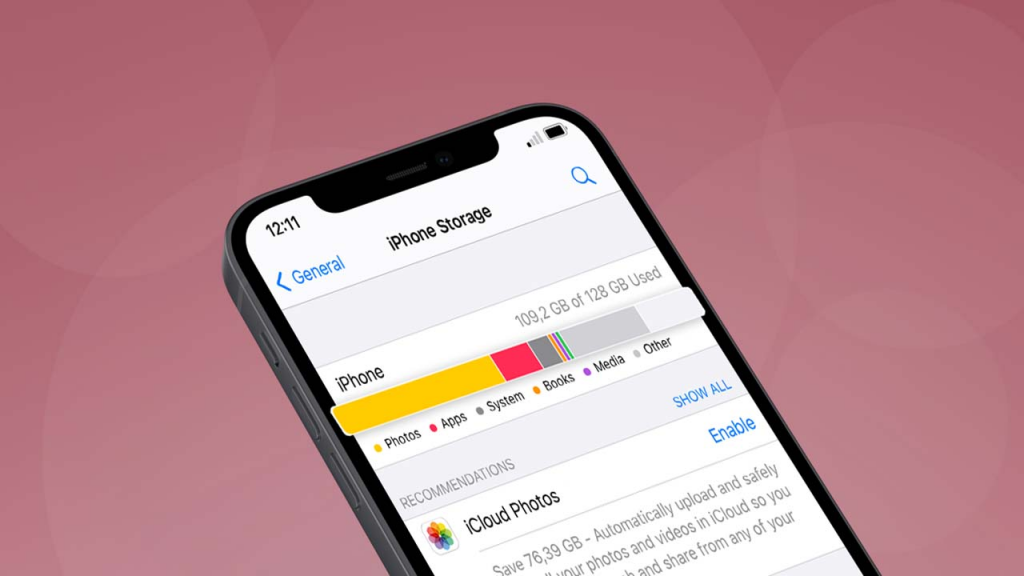
Thực ra có rất nhiều phương pháp, chẳng hạn như sao lưu dữ liệu lên iCloud, sử dụng ổ cứng rời,… tuy nhiên hầu hết chỉ giải quyết được một phần vấn đề và máy của bạn lại tiếp tục bị đầy bộ nhớ. Vậy có cách nào để giải quyết tình trạng này không? Hãy cùng theo dõi bài viết sau để biết những cách giải phóng dung lượng trên iPhone đơn giản nhất nhé.
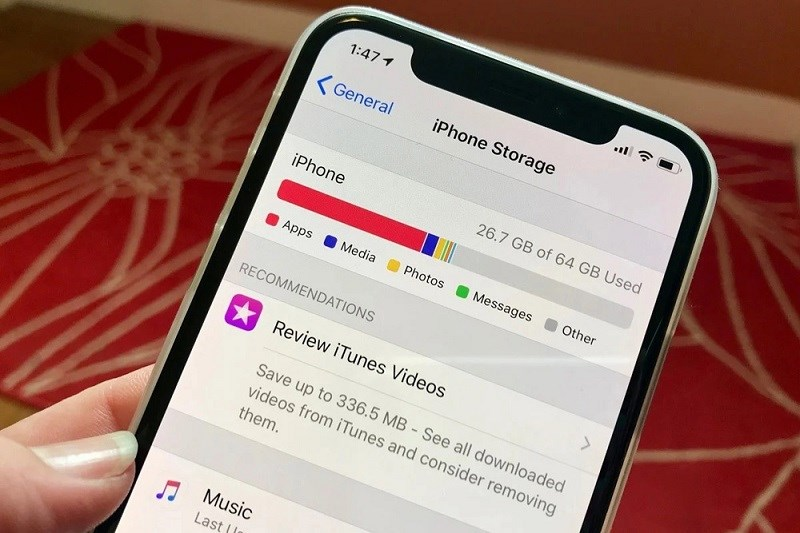
1. Gỡ bỏ ứng dụng không sử dụng
Mục Lục Bài Viết
Đây là cách giải phóng dung lượng đơn giản và hiệu quả nhất. Có nhiều người dùng iPhone thường tải khá nhiều ứng dụng nhưng chẳng mấy khi dùng đến, hoặc sắp xếp ở một khay ứng dụng nào đó rồi bị lãng quên. Điều đó vô tình làm chiếm khá nhiều dung lượng bộ nhớ máy.
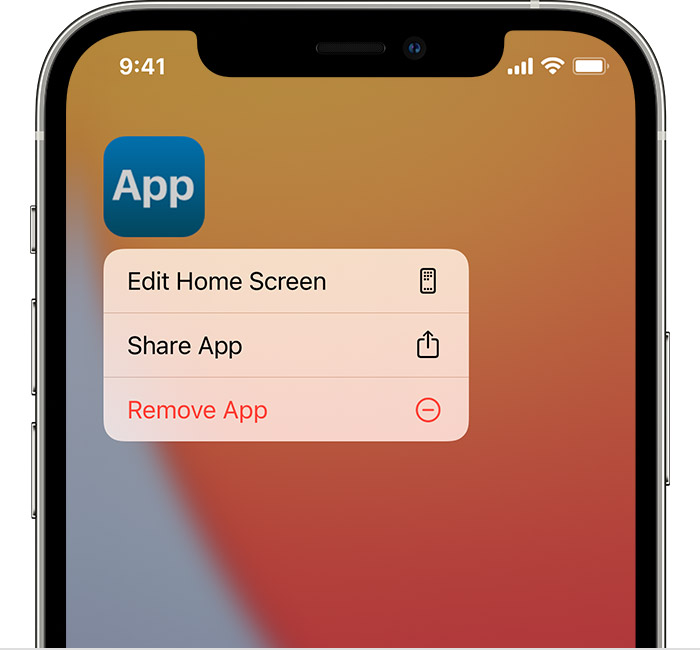
Thật may khi ngay trên chiếc iPhone của bạn có một tính năng có thể giải quyết vấn đề này một cách triệt để. Tính năng này có tên là Offload và bạn có thể bật nó dễ dàng. Khi bật tính năng này chiếc iPhone của bạn sẽ tự động rà soát và gỡ cài đặt những ứng dụng bạn rất ít dùng hoặc chẳng bao giờ dùng, từ đó có thể giải phóng bớt dung lượng cho máy.
Để bật tính năng này các bạn tiến hành vào Cài đặt > Cài đặt chung > Dung lượng iPhone > Gỡ bỏ ứng dụng không dùng > Bật.
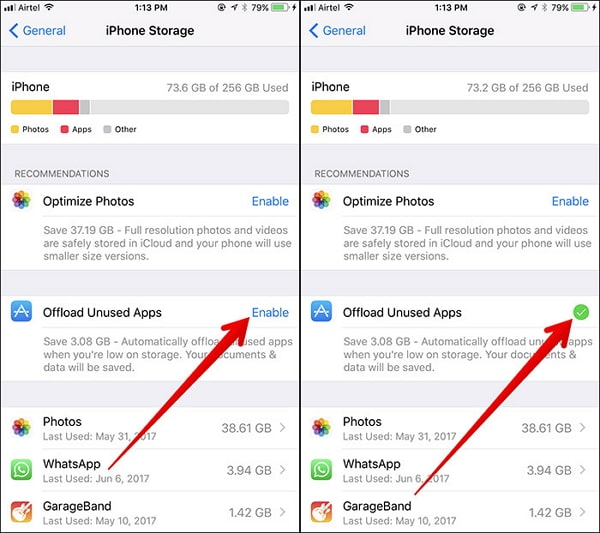
2. Xoá lịch sử và dữ liệu trang web trong ứng dụng Safari
Trình duyệt web Safari sau thời gian bạn sử dụng thì sẽ tiêu tốn lượng khá nhiều dung lượng trên iPhone để lưu trữ lịch sử duyệt web, cookie và các dữ liệu duyệt khác của bạn. Nếu bạn thực hiện việc xoá đi phần này thì có thể tiết kiệm lên đến 1GB dung lượng cho bạn.
Bạn truy cập vào ứng dụng Cài đặt, sau đó bạn tìm và nhấn chọn vào mục Safari > Nhấn chọn vào phần Xoá lịch sử và dữ liệu trang web, sau đó bạn xác nhận tác vụ xoá của mình là được
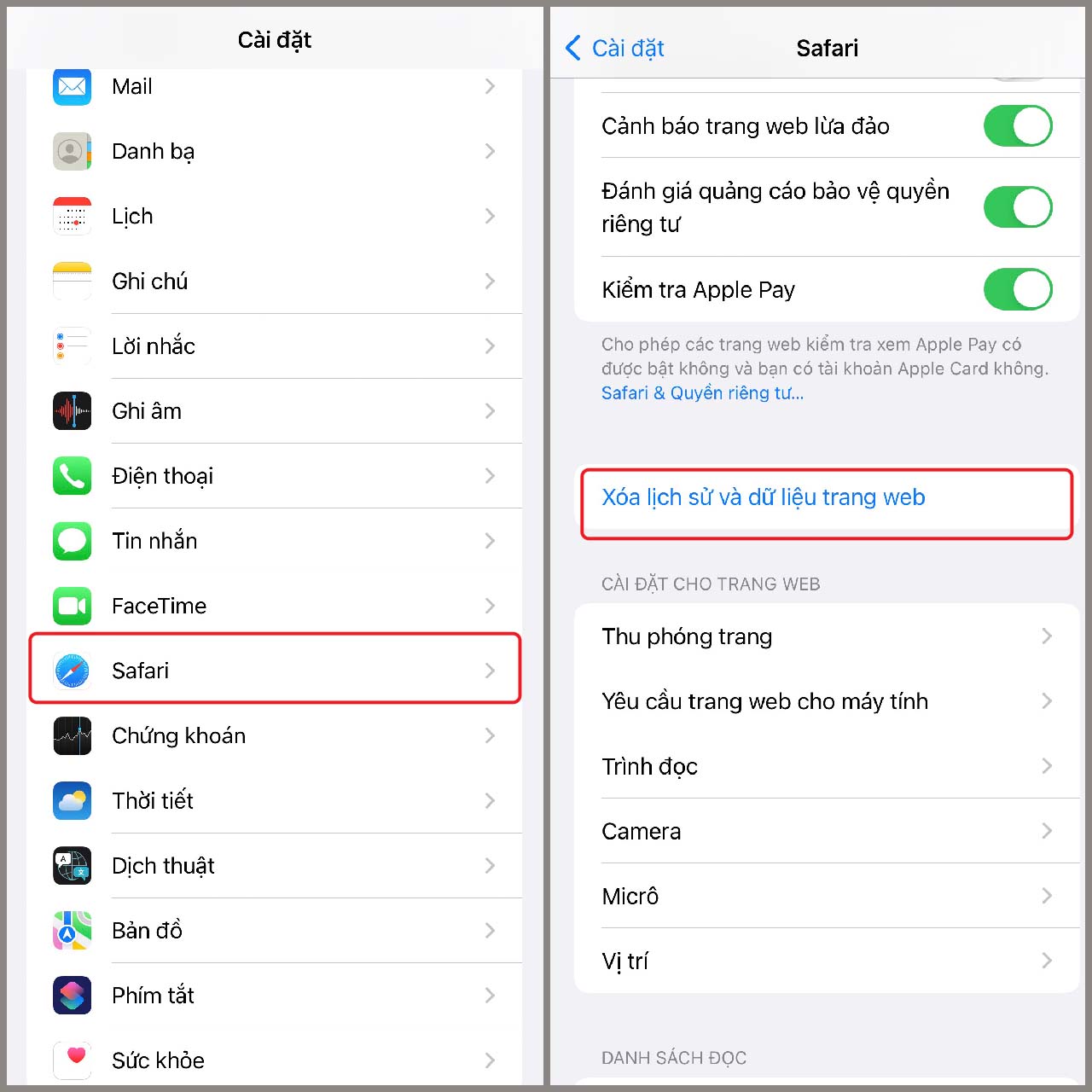
3. Xóa lưu trữ tin nhắn
Nếu iMessage chứa quá nhiều tin nhắn thì cũng dễ dẫn đến việc dữ liệu “Khác” ngốn nhiều không gian lưu trữ trên điện thoại của bạn. Bạn nên xóa chúng đi để giải phóng bộ nhớ điện thoại của mình.
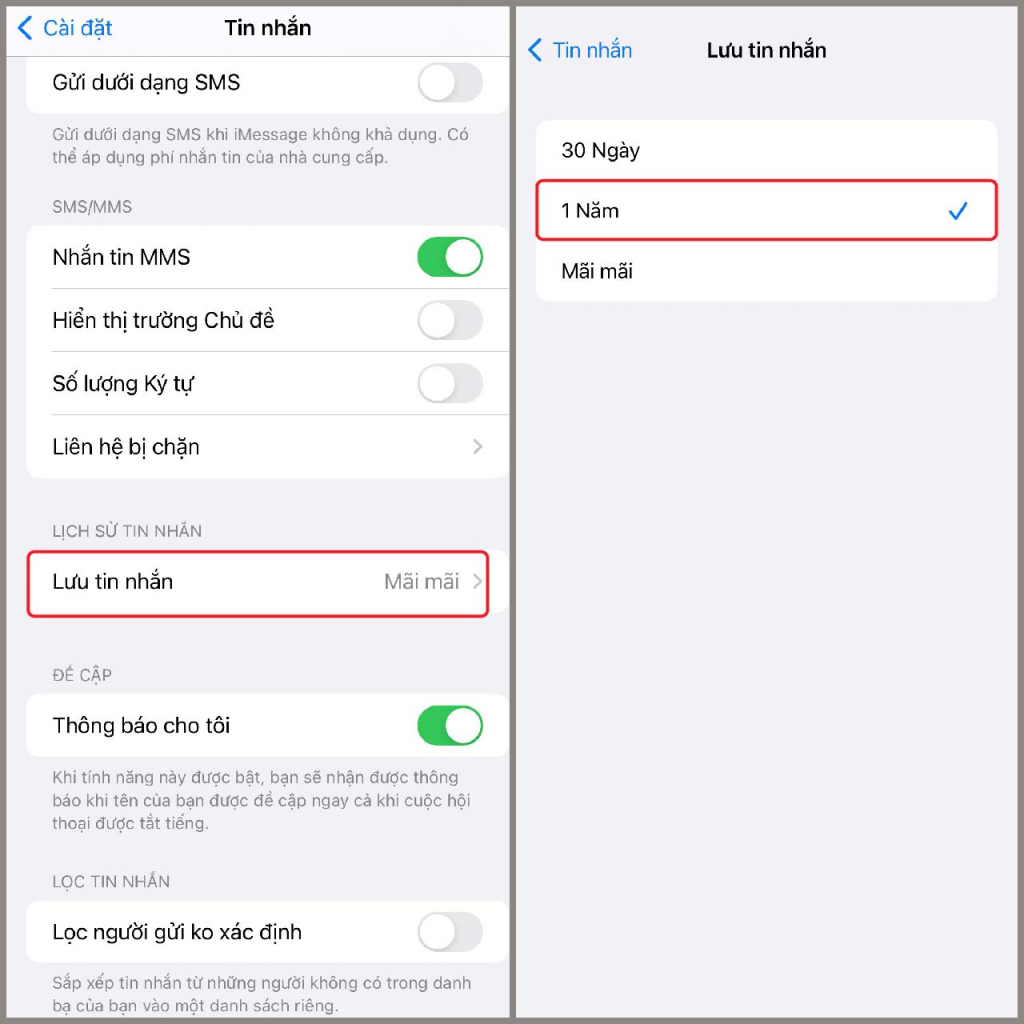
4. Tắt tính năng My Photo Stream
Các bạn sử dụng hệ sinh thái của Apple như iPhone, iPad,… đều dùng chung 1 tài khoản iCloud nên tính năng Photo Stream sẽ tự động đồng bộ hình ảnh bạn chụp lên trên tất cả các thiết bị dùng chung iCloud đó. Đây cũng là 1 nguyên nhân dẫn đến iPhone của bạn bị đầy bộ nhớ.
Vì thế, nếu bạn không có nhu cầu sử dụng tính năng này thì bạn hãy tắt đi bằng cách hãy truy cập vào Cài đặt, sau đó chọn phần Ảnh, kế tiếp bạn gạt nút sang trái ở mục Ảnh iCloud để tắt.
Lưu ý: trước khi tắt tính năng My Photo Stream bạn nên lưu lại những hình ảnh bạn muốn giữ lại, tránh trường hợp bị mất hình ảnh sau khi tắt tính năng này.
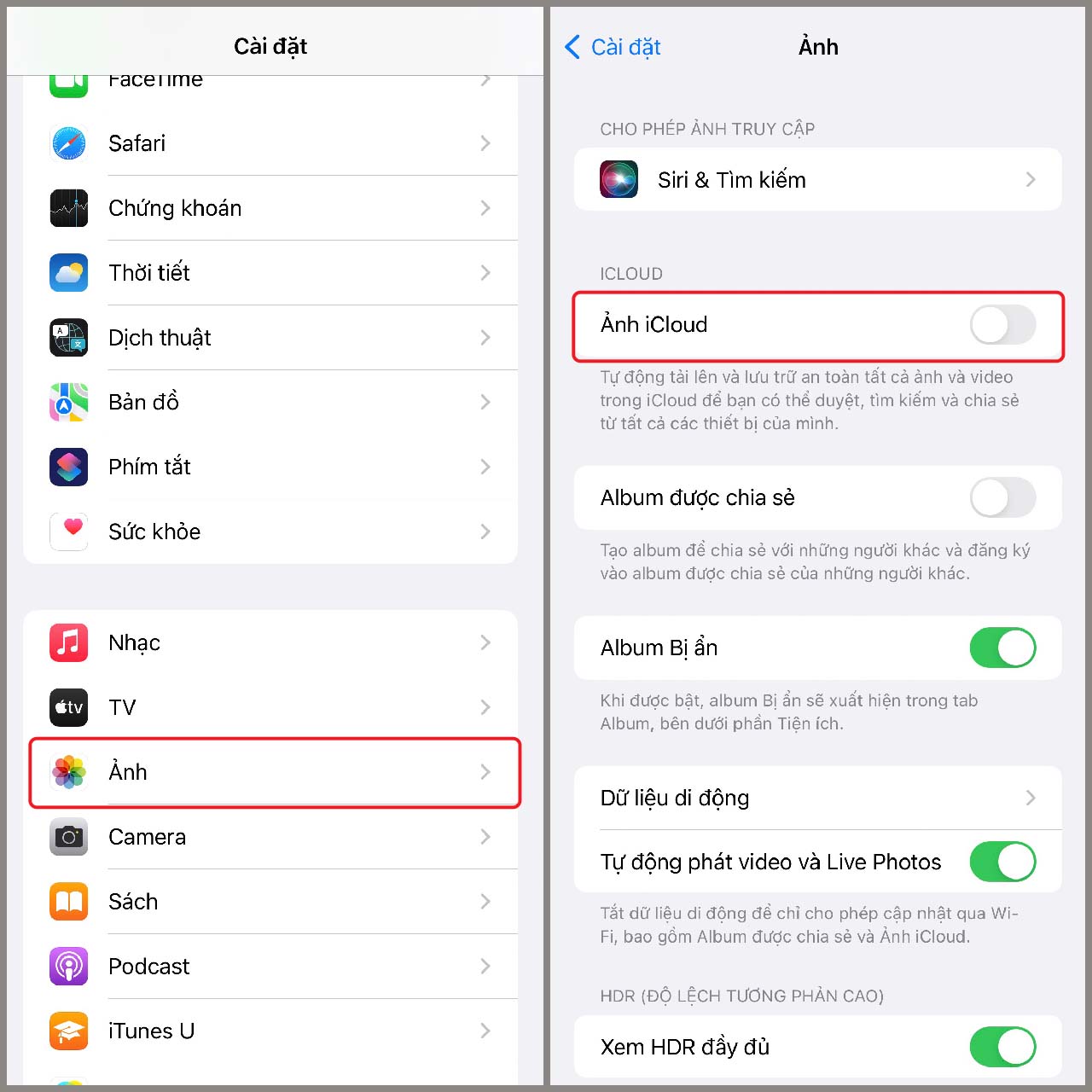
5. Xóa nhạc trên thiết bị
Các bài hát đã tải về trên Apple Music có thể là nguyên nhân khiến iPhone đầy bộ nhớ. Theo mình, các thiết bị dung lượng hạn hẹp chỉ nên nghe nhạc trực tuyến để tiết kiệm bộ nhớ.
Bước 1. Bạn vào Cài đặt > Nhạc > Tối ưu hóa dung lượng.
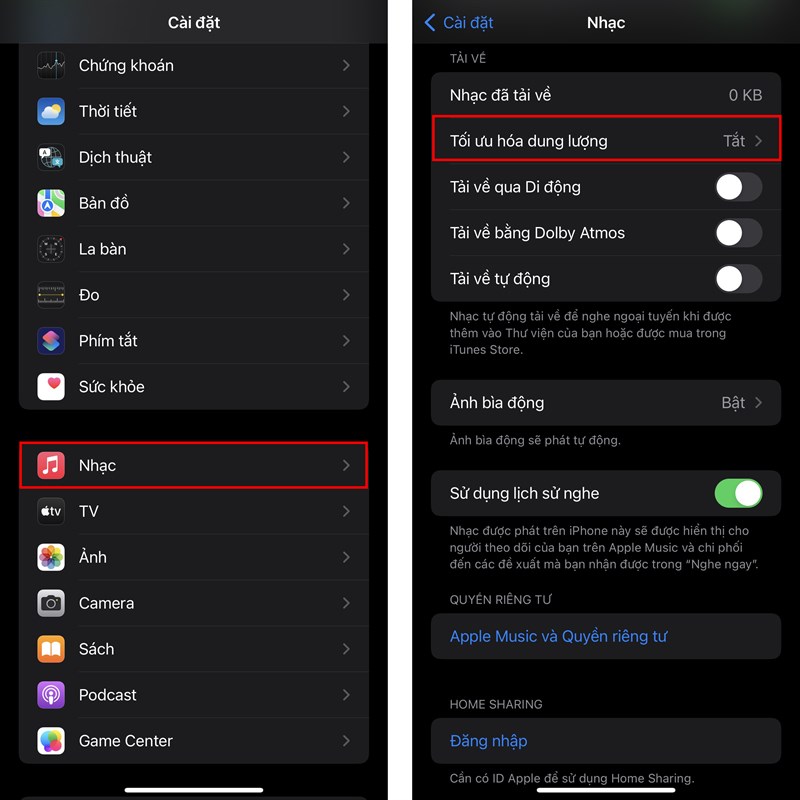
Bước 2. Bật Tối ưu hóa dung lượng. Bạn sẽ thấy các mức dung lượng tối thiểu, lựa chọn một mức để Apple Music giới hạn dung lượng lưu trữ cho bạn.
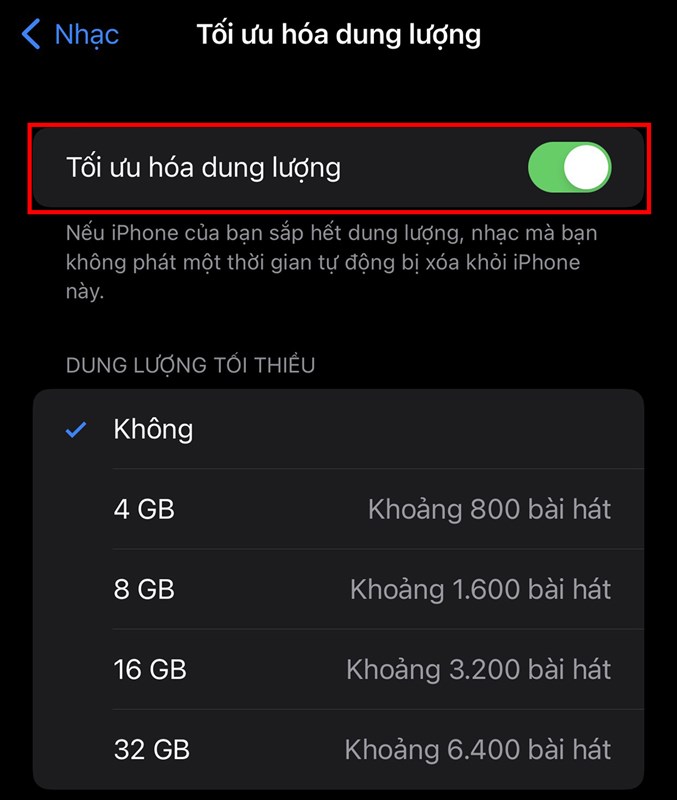
6. Vô hiệu hóa iCloud Drive
Nếu bạn sử dụng iCloud Drive để thường xuyên đồng bộ hóa các tệp giữa các thiết bị Apple của mình, bạn nên vô hiệu hóa nó để giải phóng không gian ‘Khác’. Để thực hiện thao tác này, bạn vào Cài đặt > ID Apple > iCloud > Tắt iCloud Drive.
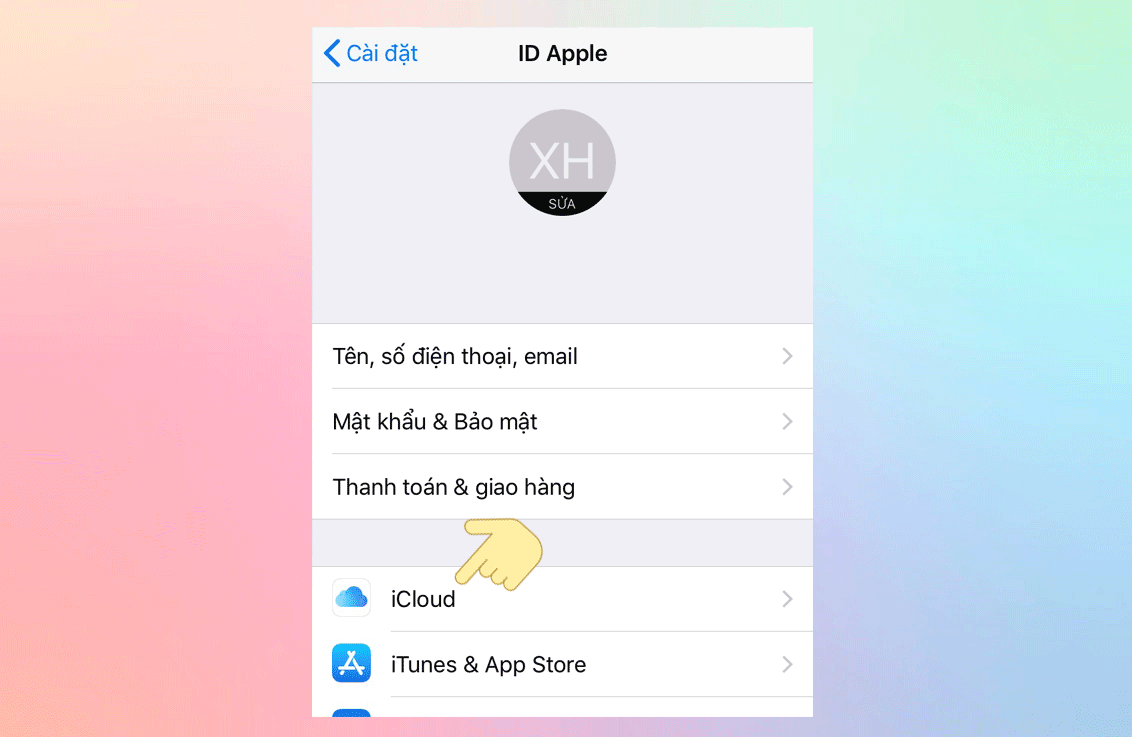
7. Sử dụng các ứng dụng lưu trữ đám mây
Giải phóng vô cùng hiệu quả khi bộ nhớ bạn còn quá ít là sử dụng các ứng dụng lưu trữ đám mây như iCloud để có thể gia tăng thêm nơi lưu trữ cho bạn.
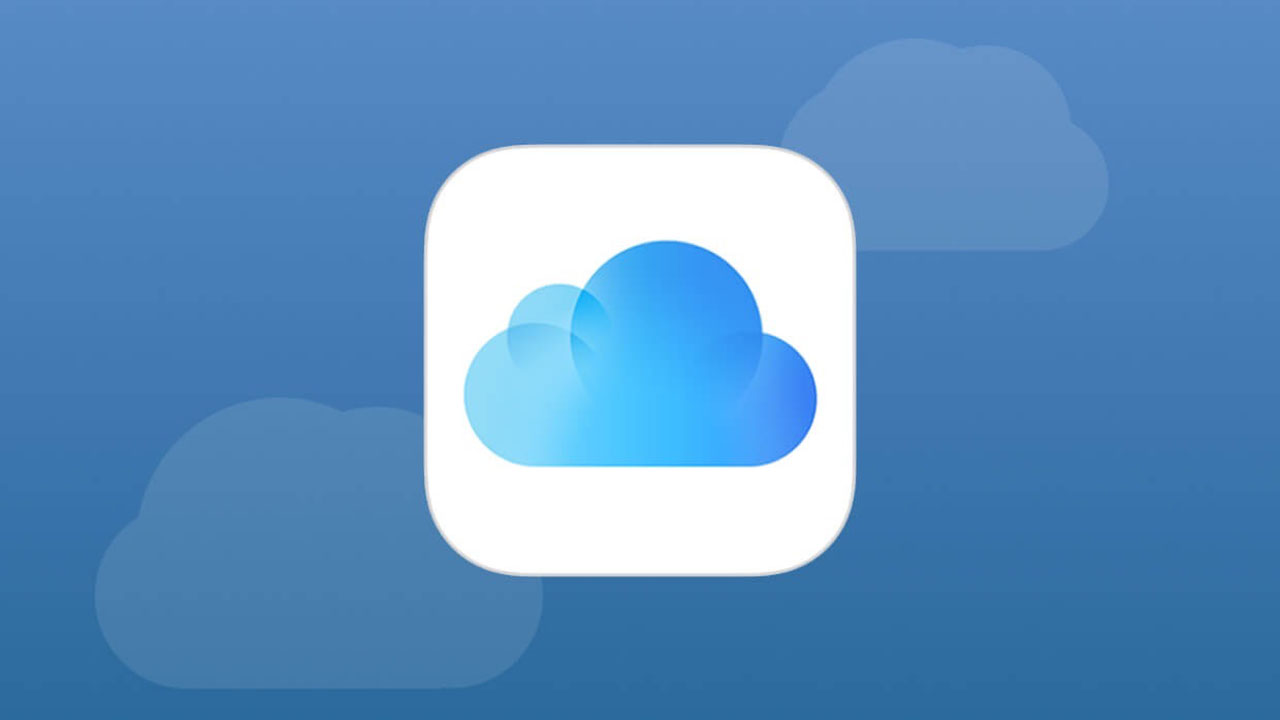
8. Khôi phục cài đặt gốc
Một cách lý tưởng nhất để giải phóng tối đa bộ nhớ điện thoại chính là khôi phục cài đặt gốc. Điều này sẽ đưa chiếc iPhone của bạn trở về tình trạng giống như một chiếc iPhone mới thay vì khôi phục dữ liệu từ bản sao lưu. Nó giúp loại bỏ toàn bộ rác trên thiết bị và giải phóng rất nhiều không gian lưu trữ.
Bạn vào Cài đặt > Cài đặt chung > Đặt lại > Xóa tất cả nội dung và cài đặt để khôi phục cài đặt gốc.
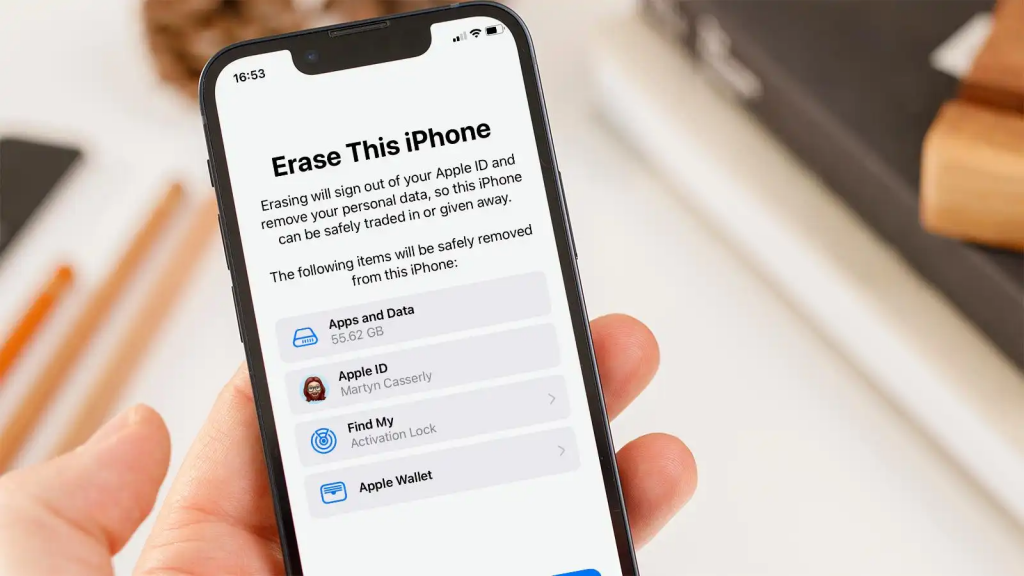
Như vậy là mình đã hướng dẫn các bạn top 8 cách để giải phóng dung lượng trên iPhone đơn giản nhất. Hy vọng các bạn sẽ thực hiện thành công với chiếc iPhone của mình.
Xem thêm: 10 mẹo macOS để tăng năng suất làm việc trên MacBook